Isi kandungan
" Malam tadi, saya memindahkan beberapa fail data daripada pemacu pen Transcend 8GB saya ke pemacu lain dengan menggunakan cut + paste. Sementara itu , selepas itu, saya mendapat mesej ralat. Saya tidak dapat mengakses pemacu pen saya.
Kemudian saya pasang semula ke komputer, lampu berkelip tetapi pemacu tidak dikesan. Dan saya mendapat mesej, mengatakan bahawa ' sila masukkan cakera ke dalam pemacu boleh tanggal G'. Bagaimana saya boleh membaikinya? "
Apabila pemacu kilat USB Transcend anda tidak dikesan/dikenali atau pemacu pen USB Transcend tidak berfungsi dengan betul dalam Windows 10,8,7, jangan risau. Kini, anda boleh membetulkan ralat ini tanpa kehilangan data dengan menggunakan alat pembaikan Transcend USB - Pemulihan Dalam Talian Jetflash dan perisian pemulihan data EaseUS.
Ikuti dan lihat cara untuk menjadikan USB anda berfungsi semula dan memulihkan semua data berharga dalam dua bahagian berikut.
Bahagian 1. Jadikan USB Boleh Digunakan Semula dengan Alat Pembaikan Transcend USB Pen Drive
Bagi pengguna pemacu pen USB Transcend, yang menghadapi masalah USB tidak dikesan atau berfungsi, boleh beralih kepada alat pembaikan Transcend USB - Pemulihan Dalam Talian JetFlash untuk menyelesaikan masalah.
Ia dibangunkan oleh Transcend yang direka untuk membetulkan isu "Pemacu kilat USB Transcend JetFlash tidak berfungsi atau tidak dikesan" pada Windows PC, dengan cara memulihkan pemacu denyar yang tidak berfungsi kepada tetapan lalai kilangnya.
Memandangkan Pemulihan Dalam Talian JetFlash bukan produk EaseUS, anda perlu memuat turunnya dari tapak rasminya: https://www.transcend-info.com/Support/Software-3/.
- Notis:
- 1. Pemulihan Dalam Talian JetFlash akan MEMADAM semua data yang disimpan pada pemacu kilat Transcend semasa proses pembaikan.
- Oleh itu, sandarkan data berharga terlebih dahulu.
- 2. Jika anda tidak boleh mengakses Transcend USB, baikinya dahulu dengan JetFlash Online Recovery.
- Kemudian pergi ke Bahagian 2 dan gunakan perisian pemulihan fail EaseUS untuk memulihkan fail berharga anda yang hilang.
- 3. Untuk mengelakkan kehilangan data yang tidak perlu, sentiasa ingat untuk membuat sandaran fail berharga ke peranti storan lain.
Panduan: baiki pemacu kilat USB Transcend dengan Pemulihan Dalam Talian JetFlash
Langkah 1: Sambungkan pemacu kilat USB Transcend ke PC anda dan lancarkan alat pembaikan Transcend ini - OnLineRecovery.exe.
Langkah 2: Sambungkan komputer anda ke internet, biarkan program menyemak USB anda dan klik "OK" untuk mengesahkan.
Langkah 3: Pilih mod pembaikan: Baiki pemacu & padam semua data atau Baiki pemacu & simpan data sedia ada.
- Untuk menyelesaikan masalah "Pemacu kilat USB Transcend tidak berfungsi atau dikesan", hanya memadamkan semua data boleh membantu.
- Jadi, pilih "Baiki pemacu & padam semua data" dan klik "Mula".
- Fail anda yang disimpan pada pemacu kilat USB Transcend akan dipadamkan secara kekal pada masa itu.
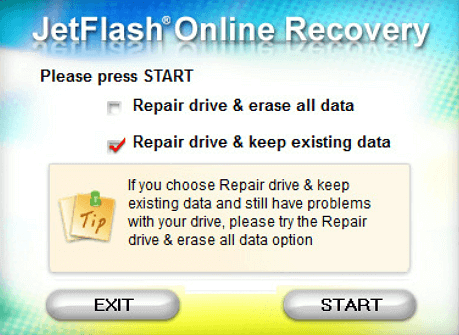
Langkah 4: Tunggu dengan sabar sehingga proses pembaikan selesai. Klik "Keluar" untuk menyelesaikan proses dan cabut palam peranti.
Sekarang, palamkan semula pemacu kilat Transcend USB anda ke komputer. Windows akan segera mengesan pemacu anda sebaik sahaja ia disambungkan.
- Petua
- Jika alat pembaikan Transcend USB - Pemulihan JetFlash OnLine gagal membaiki USB yang tidak berfungsi, anda boleh merujuk kepada USB yang tidak muncul untuk mendapatkan bantuan lebih terperinci.
Jangan risau jika dokumen, muzik, gambar atau aplikasi anda pada pemacu telah dialih keluar oleh Pemulihan Dalam Talian JetFlash.
Di bahagian seterusnya, anda akan menemui perisian pemulihan fail yang boleh dipercayai yang disediakan oleh EaseUS untuk memulihkan sepenuhnya fail yang hilang pada USB.
Bahagian 2. Pulihkan Fail Hilang USB Transcend dengan Perisian Pemulihan Fail EaseUS
Kebanyakan pengguna sememangnya tidak boleh berbuat apa-apa untuk mengelakkan kehilangan fail semasa membetulkan pemacu kilat USB Transcend dan pemacu pen yang tidak dikesan dan ralat tidak berfungsi dengan Pemulihan Dalam Talian JetFlash. Cara terbaik hendaklah membuat sandaran data sebelum cuba membaiki.
Tetapi jika anda tidak dapat mengakses USB yang tidak dapat dikesan untuk membuat sandaran fail, jangan panik. Mula-mula, rujuk Bahagian 1 untuk panduan terperinci untuk membaiki USB yang tidak dapat dikesan. Seterusnya, gunakan Wizard Pemulihan Data EaseUS yang boleh dipercayai untuk mendapatkan bantuan.
Wizard Pemulihan Data EaseUS menyokong untuk memulihkan data daripada kad memori Transcend, pemacu kilat USB, pemacu pen, dsb. disebabkan pemformatan, pemadaman, jangkitan virus, dsb. hanya dalam 3 langkah.
Panduan: Pulihkan data pemacu kilat Transcend dengan Wizard Pemulihan Data EaseUS
Langkah 1. Jalankan Perisian Pemulihan Data USB
Sambungkan pemacu USB atau pemacu pen ke komputer anda dan lancarkan perisian pemulihan data USB EaseUS pada PC anda. Pilih pemacu yang dilabelkan sebagai Pemacu Luaran, dan klik "Imbas data yang hilang" untuk mula mencari fail yang hilang.

Langkah 2. Imbas dan Cari Fail Hilang pada Pemacu USB
Wizard Pemulihan Data EaseUS akan mengimbas pemacu kilat USB/pemacu pen anda dengan teliti dan mencari semua data anda yang hilang padanya. Apabila proses imbasan selesai, gunakan ciri Penapis untuk mencari fail yang dikehendaki.

Langkah 3. Pulihkan Semua Fail Hilang daripada USB
Klik dua kali akan membolehkan anda pratonton fail. Pilih fail sasaran untuk dipulihkan dan klik "Pulihkan" untuk menyimpannya ke lokasi selamat pada PC anda atau peranti storan luaran yang lain.

Semak tutorial Video untuk membetulkan USB tidak dikesan:
Mengetahui cara untuk membaiki pemacu pen USB Transcend yang tidak berfungsi atau tidak dapat dikesan bukanlah cara terbaik untuk perlindungan data. Di sini kami mempunyai beberapa petua yang lebih praktikal untuk membantu anda melindungi fail dan data pada pemacu kilat USB Transcend anda, pemacu pen:
1. Sandarkan fail berharga dengan kerap
Dengan sandaran, anda sentiasa boleh bertahan apabila isu kehilangan data berlaku atau pemacu pen USB Transcend anda menjadi tidak dapat dikesan atau berhenti berfungsi. Untuk berbuat demikian, kami ingin mencadangkan anda menyandarkan fail ke pemacu keras luaran lain atau USB dengan perisian sandaran fail yang boleh dipercayai.
EaseUS Todo Backup dengan ciri File Backupnya membolehkan anda menyandarkan sepenuhnya fail yang diingini pada satu masa dalam tiga langkah sahaja. Ini akan menjimatkan masa dan ruang storan anda pada peranti sasaran.
Langkah 1. Mulakan dengan memilih kandungan sandaran.

Langkah 2. Terdapat empat kategori sandaran, Fail, Cakera, OS dan Mel, klik Cakera .

Langkah 3. Ia tersedia untuk menyandarkan keseluruhan cakera atau partition tertentu. Pilih yang anda perlukan dan klik OK.

Langkah 4. Pilih destinasi di mana anda ingin menyimpan sandaran.

Langkah 5. Untuk sandaran cakera/partition, anda boleh memilih untuk menyimpan sandaran ke pemacu setempat atau ke NAS.

Langkah 6. Selepas proses sandaran selesai, tugas anda akan dipaparkan di sebelah kiri. Klik kanan mana-mana satu tugas, anda boleh menguruskan lagi sandaran anda seperti memulihkannya, membuat sandaran tambahan, dsb.

2. Semak dan baiki ralat sedia ada dengan kerap
Apabila pemacu pen USB mengandungi ralat sistem fail dalaman atau isu lain yang tidak diketahui, anda tidak akan dapat menggunakannya. Gunakan alat Semak Ralat Cakera untuk menyemak dan membaiki ralat dalaman dengan kerap juga diperlukan:
Langkah 1: Sambungkan USB ke PC, buka File Explorer dan klik kanan pada USB.
Langkah 2: Klik pada "Properties", pergi ke tab Alat.
Langkah 3: Klik pada butang Semak di bawah bahagian Semakan ralat.
- Ia akan mengimbas pemacu dan membaikinya jika ralat ditemui.

3. Bersihkan virus dengan perisian antivirus
Jangkitan virus juga akan menyebabkan peranti storan tidak berfungsi. Gunakan perisian antivirus untuk membersihkan virus dan perisian hasad juga penting.
artikel berkaitan
-
Bagaimana Saya Boleh Pulihkan Fail EXE Dipadamkan Secara Automatik
![author icon]() Daisy/2024/09/29
Daisy/2024/09/29
-
Cara Membaiki Pemacu Keras Luaran Buffalo Tidak Berfungsi/Diiktiraf
![author icon]() Daisy/2024/09/25
Daisy/2024/09/25
-
Pemulihan Video: Bagaimana untuk Memulihkan Fail Video Berformat
![author icon]() Cedric/2022/09/21
Cedric/2022/09/21
-
Bagaimana untuk memulihkan nota melekit yang dipadam dalam Windows 11/10/8/7
![author icon]() Daisy/2024/09/29
Daisy/2024/09/29